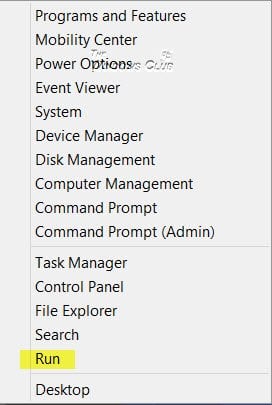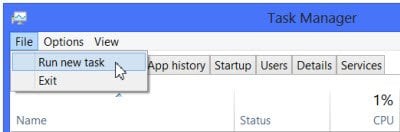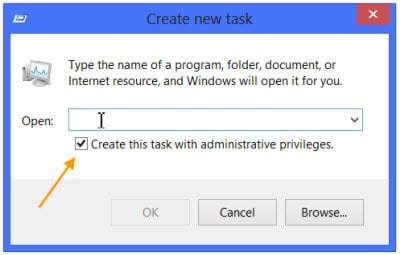Hemos leído un poco sobre el cuadro de diálogo Ejecutar y los nuevos comandos de Ejecutar en Windows Ahora la mayoría de nosotros sabemos que para abrir el cuadro de diálogo Ejecutar, puede presionar WinKey+R. También puede escribir Ejecutar en el cuadro de búsqueda para acceder a él. En Windows 10/8 y Windows RT, también puede abrir el cuadro de diálogo Ejecutar utilizando el menú WinX.
Crear un thistask con privilegios administrativos
Cuando ejecute algunas tareas, puede ver el escudo UAC en el cuadro de diálogo Ejecutar, con el mensaje de que Esta tarea se creará con privilegios administrativos . Esto se debe a que, cuando Windows ejecuta ciertas tareas, deben crearse con privilegios de administrador. Windows se da cuenta de ello y actúa en consecuencia. ¿Pero qué pasa si decide que necesita crear una tarea con privilegios de administrador?
En este post veremos cómo abrir un cuadro de ejecución «elevado» que le permitirá ejecutar cualquier tarea con privilegios administrativos en Windows 10/8.
Para ello, haga clic con el botón derecho en la barra de tareas y seleccione Administrador de tareas para abrirla. Si su Administrador de tareas está configurado para mostrar menos detalles, haga clic en Más detalles . Ahora, en la barra de menú, seleccione Archivo > Ejecutar nueva tarea.
Esto abrirá un cuadro de diálogo Ejecutar que le mostrará una opción adicional que le permitirá Crear esta tarea con privilegios administrativos .
Puede escribir la tarea y marcar esta opción para ejecutarla como administrador.
BONUS TIP: Si mantiene pulsada la tecla CTRL y hace clic en Nueva tarea desde el Administrador de tareas, se abre directamente un mensaje de comando elevado. ¿Sabes POR QUÉ?
Contenido Relacionado
[pt_view id=»1047b4eroy»]